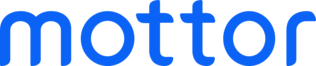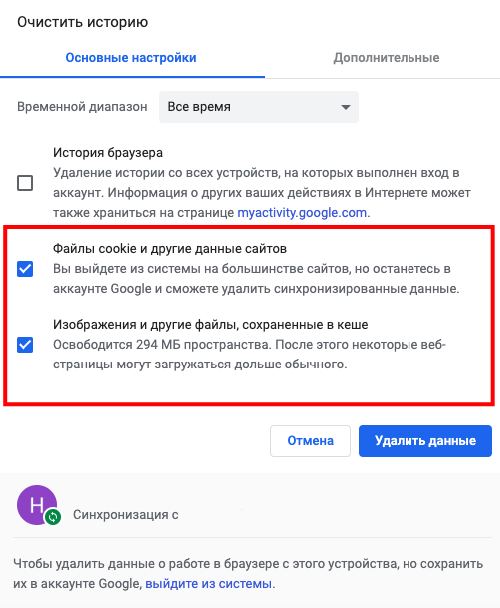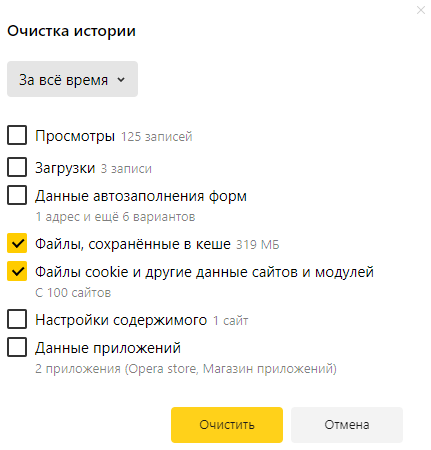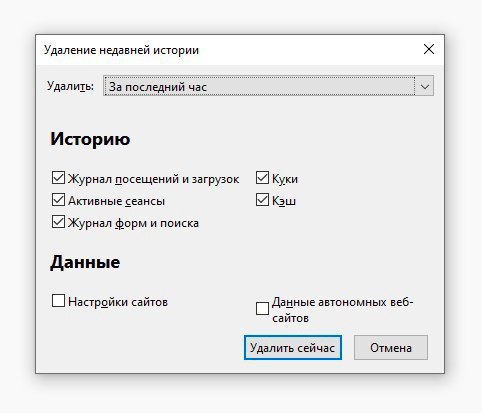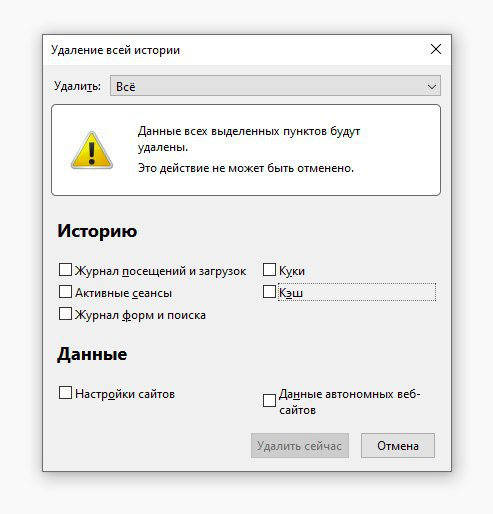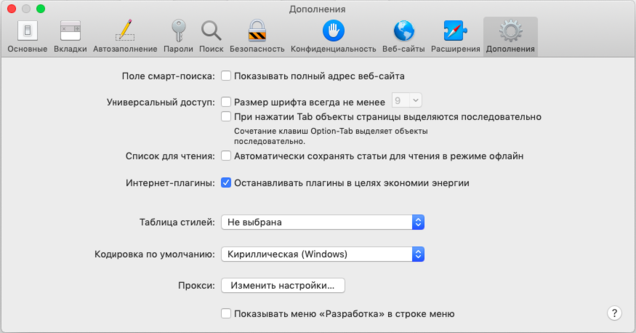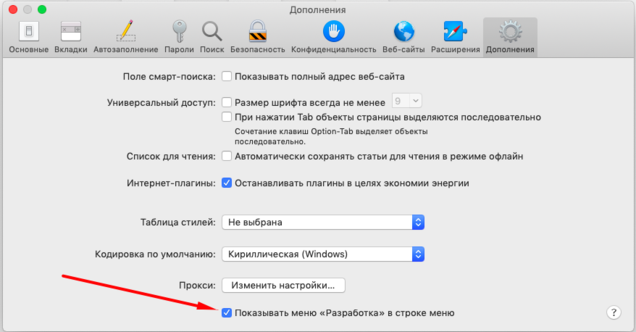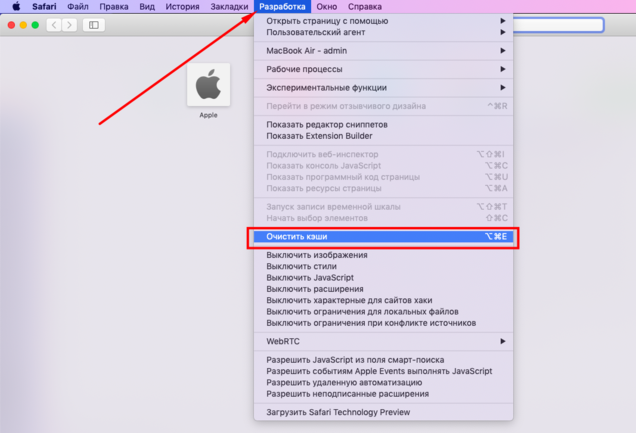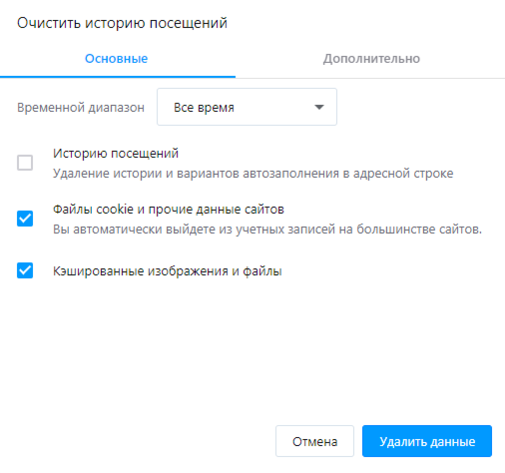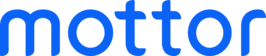Как почистить кэш браузера
В этой статье мы рассмотрим, как это можно сделать в различных браузерах. :)
Выберите интересующий раздел:
Рекомендуем ставить 2 галочки: "Файлы cookie и другие данные сайтов" и "Изображения и другие файлы, сохраненные в кэше".
Нажмите кнопку "Удалить данные" — готово!
Выберите период "За все время". Галочки рекомендуем оставить напротив "Файлы, сохраненные в кэше" и "Файлы cookie и другие данные сайтов и модулей".
Нажмите кнопку "Очистить" - готово!
Нажмите кнопку "Удалить сейчас" — готово!
Рекомендуем ставить 2 галочки: "Файлы cookie и прочие данные сайтов" и "Кэшированные изображения и файлы".
Нажмите кнопку "Удалить данные" — готово!
Итоги
Итак, в этой статье мы узнали, как можно почистить кэш браузера.
Надеемся, вы примените эти знания при работе над вашим сайтом. Если что-то будет непонятно — в конструкторе сайтов mottor есть бесплатная техподдержка для всех пользователей. Вам поможет живой специалист:
— в чате на сайте lpmotor.ru
— по телефону 8 800 200 51 47 (звонки по РФ бесплатные)
— в Телеграм: https://t.me/lpmotorchat
Ищете конструктор чтобы собрать сайт или интернет-магазин?
Попробуйте mottor бесплатно